Az összes adat átvitele és kezelése iOS-eszközök, eszköz és számítógép, valamint iTunes és eszközök között.
[Végső útmutató] 4 legjobb módszer a fájlok iPadről PC-re való átvitelére
Szeretsz filmeket nézni vagy fotózni az iPaden, mint én? Idővel az iPad tárolója figyelmeztetést adott ki. Több hely felszabadítása érdekében az iPaden lévő fájlok számítógépre átvitele kiváló módja a biztonsági mentésnek. De hogyan kell csinálni? Ne aggódj! Ez a bejegyzés bemutatja a négy legjobb módszert a fájlok iPadről PC-re való átvitelére egy adott útmutatóval.
Útmutató lista
1. rész: A fájlok iPadről PC-re való átvitelének legjobb módja [Gyors és egyszerű] 2. rész: Fájlok átvitele iPadről PC-re az alapértelmezett eszközökön keresztül 3. rész: GYIK a fájlok iPadről PC-re történő átvitelével kapcsolatban1. rész: A fájlok iPadről PC-re való átvitelének legjobb módja [Gyors és egyszerű]
4Easysoft iPhone Transfer egy többfunkciós eszköz, amellyel egyszerű kattintással átvihet fájlokat iPadről számítógépre. Támogatja továbbá az összes médiaadat zökkenőmentes átvitelét az iOS eszközök és az iTunes között. Ezenkívül ez a kiváló 4Easysoft iPhone átvitel lehetővé teszi az átvitt fájlok kezelését, beleértve a fényképek szerkesztését, törlését és formátumának konvertálását. Használhatja névjegyeinek biztonsági mentésére és visszaállítására is. Most pedig tanuljuk meg, hogyan kell használni fájlokat iPadről PC-re!

Névjegyek, zenék, filmek és szinte mindenféle adat átvitele iPadről PC-re.
Lehetővé teszi az átvitt fájlok törlését, hogy több helyet szabadítson fel iPadjén.
Adjon meg egy kezelőt a fájlok rendszerezéséhez és szerkesztéséhez, például fényképkezelőt, névjegykezelőt és zeneszerkesztőt.
Szinkronizálja az összes videót és hangot az iTunes könyvtárból iPaden vagy számítógépen.
100% Biztonságos
100% Biztonságos
Fájlok átvitele iPadről PC-re ezzel az eszközzel:
1. lépésTöltse le ingyenesen a 4Easysoft iPhone Transfer alkalmazást, és indítsa el. Ezután csatlakoztassa iPadjét és számítógépét egy megbízható USB-kábellel. Ha iOS 13 vagy újabb verziót használ, meg kell érintenie a Bizalom gombot az iPad felugró ablakában.

2. lépésMost már láthat minden információt az iPadről, például a nevet, a kapacitást, a típust és a felhasznált területet. Ha fényképeket szeretne átvinni az iPadről a számítógépre, kattintson a ikonra Fénykép gombot az ablak bal oldalán. Kiválaszthatja a Ellenőrizze az összeset lehetőség az összes fénykép átvitelére iPadről PC-re. Természetesen néhány képet is választhat.

3. lépésHa a HEIC fényképeket szabványos formátumba szeretné konvertálni, akkor ezt az eszközt is használhatja. Kattintson a Eszköztár gombra egy új ablak megnyitásához, majd kattintson a gombra HEIC konverter gombot a HEIC konvertálásához JPEG formátumba.

4. lépésUtolsó lépésként kattintson a gombra Exportálás PC-re gombot a fényképfájlok iPadről számítógépre való átviteléhez. Ki kell választania egy mappát a fájlok mentéséhez. Ezután kattintson a Mappa kiválasztása gombot a megerősítéshez, és ott lesznek a képek.

2. rész: Fájlok átvitele iPadről PC-re az alapértelmezett eszközökön keresztül
1. iTunes
iTunes egy jól ismert szoftver, amely médialejátszóként, médiakönyvtárként és mobileszköz-kezelőként is működhet. Így használhatja fájlok átvitelére iPadről számítógépre. Ha arra használja, hogy szinkronizálja az iPaden lévő zenét a számítógéppel, újra le kell töltenie a zenehallgatáshoz.
1. lépésElőször is csatlakoztassa iPadjét és számítógépét USB-kábellel. Ha iPad 11 Pro készüléket használ, lehet, hogy rendelkezik USB-C-vel, és adapterre van szüksége a számítógéphez való csatlakozáshoz. Ezután indítsa el az iTunes-t, és kattintson a gombra Eszköz ikon gomb.
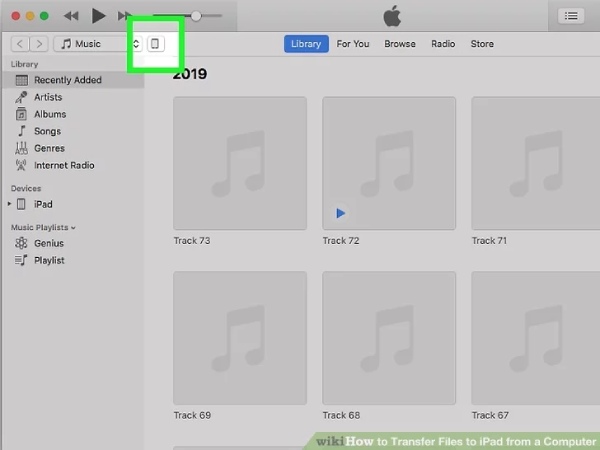
2. lépésEzután rákattinthat a Fájlmegosztás gombot a bal oldalon. Válassza ki az alkalmazást, és kattintson rá. Ebben az alkalmazásban láthatja az összes dokumentumot. Miután kiválasztotta az átvinni kívánt fájlt, kattintson a gombra Megment gombot a mappa kiválasztásához. Az utolsó lépés az, hogy ismét kattintson a Mentés gombra, hogy megkezdje a fájlok átvitelét az iPadről a számítógépre.
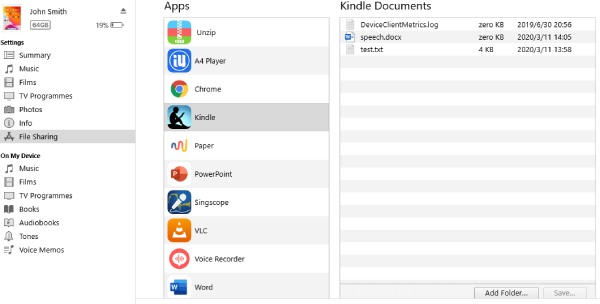
2. iCloud
iCloud ezenkívül egy egyszerű módja annak, hogy fájljait iPadről számítógépre vigye át. Ez egy felhőszolgáltatás a fájlok kezelésére. Használhatja névjegyek, zenék, fényképek és egyéb médiaadatok biztonsági mentésére. Ezenkívül lehetővé teszi az adatok szinkronizálását az iPadről a számítógépre. Hátránya, hogy az iCloud sok tárhelyet fogyaszt.
1. lépésÉrintse meg a Beállítások gombot az iPaden. Meg kell érintenie a Apple ID/név gombot az új felület megnyitásához. Ezután érintse meg az iCloud gombot néhány olyan alkalmazás bekapcsolásához, amelyekről biztonsági másolatot szeretne készíteni, például ellenőrizze a Fényképek választási lehetőség.
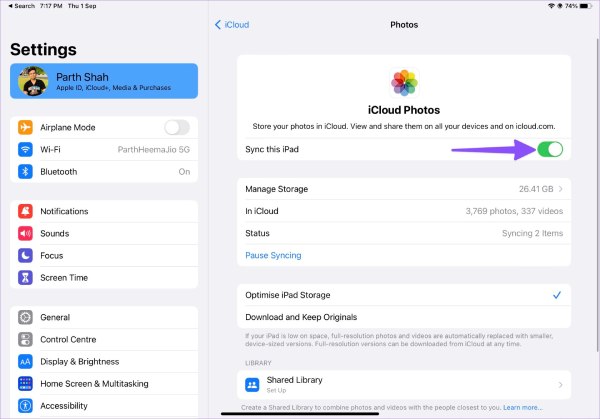
2. lépésMost megnyithatja az iCloud hivatalos webhelyét számítógépén. Jelentkezzen be az iCloud.com webhelyre ugyanazzal az Apple ID azonosítóval és jelszóval. Ezután kattintson a Fényképek gombot, hogy új ablakot nyisson meg, és megtekintheti az iPad összes fényképét. Kattintson a Letöltés gombot a fájlok átviteléhez az iPadről a számítógépre a képek kiválasztása után.
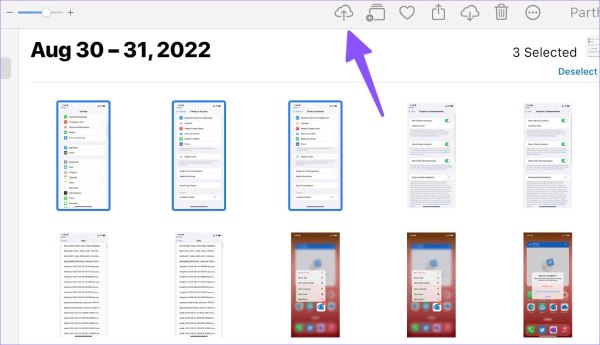
3. Windows Intéző
Ha nem használ más szoftvert, átviheti a fájlokat az iPadről a számítógépre egyetlen adatkábellel? A válasz igen, megteheti. Ma ez a bejegyzés megtanítja Önnek, hogyan kell USB-kábellel fájlokat másolni iPad és számítógép között. Ezzel a módszerrel azonban nem szerkesztheti a fájlt, és nem törölheti az átvitt fájlt.
1. lépésCsatlakoztassa iPadjét és számítógépét USB-kábellel. Meg kell érintenie a Bizalom gombot az iPad felugró ablakában. Kétféleképpen indíthatja el a Windows Intézőt a számítógépen: nyomja meg a gombot Ablak + E a billentyűzeten, vagy kattintson a gombra Mappa ikonra gombot a tálcán.
2. lépésEzután kattintson a iPad ikonra gombot a bal oldalon a kiválasztásához Belső tárhely opció és a DCIM opció. Most már láthatja az összes fényképet és videofájlt iPadjén. Kiválaszthat néhány átvinni kívánt fájlt. Ezután másolja ki és illessze be a szükséges fájlokat a számítógép egy mappájába, hogy gyorsan átvigye a fájlokat iPadről PC-re.
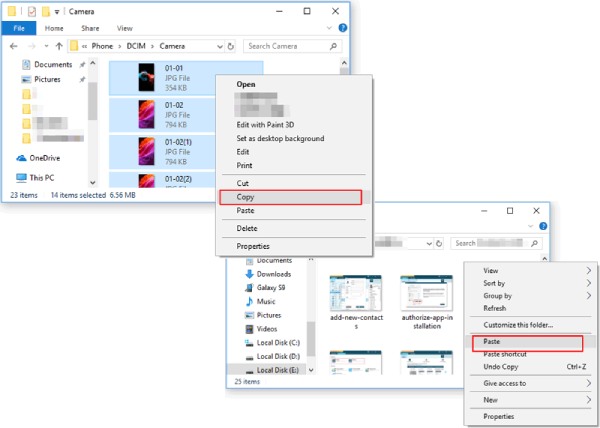
3. rész: GYIK a fájlok iPadről PC-re történő átvitelével kapcsolatban
-
Hogyan vihetek át fájlokat a számítógépemről az iPadre?
Az iTunes és az iCloud segítségével szinkronizálhatja a fájlokat a számítógépről az iPadre. Ám átvitel előtt készítsen biztonsági másolatot ezekről a fájlokról.
-
Használhatom a Dropboxot fájlok átvitelére iPadről PC-re?
Igen, persze. Fájljait fel kell töltenie az iPad Dropboxba, majd ugyanazt a fiókot kell használnia a Dropboxba való bejelentkezéshez a számítógépén. iPhone menedzserként is használható.
-
Hogyan készítsünk biztonsági másolatot az iPaden lévő adatokról az iCloud segítségével?
Nyissa meg iPhone-ját, és kattintson a Beállítások gombra. Ezután kattintson az iCloud gombra a biztonsági mentési lehetőségek megtekintéséhez. Az utolsó lépés a fájl kiválasztása a biztonsági mentés elindításához.
Következtetés
Most már nem kell attól tartanod, hogy elfogy az iPad tárhelye. Ez a bejegyzés bemutatja az öt módszert a fájlok átviteléhez az iPadről a számítógépre biztonsági mentés céljából. 4Easysoft iPhone Transfer a legjobb ingyenes eszköz ezek közül. Szinte mindent átvihet, kezelhet és törölhet iPadjén!
100% Biztonságos
100% Biztonságos

 általa megosztva
általa megosztva 